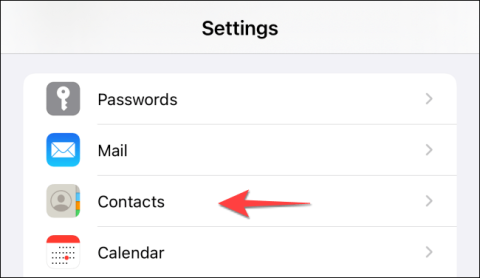Ja nepieciešams, no sava iPhone vai iPad varat pilnībā izdzēst Gmail kontus, kurus vairs neizmantojat. Ir daudz veidu, kā to izdarīt atkarībā no tā, kā pievienojāt savu Gmail kontu. Noskaidrosim tieši zemāk.
Kas notiek, kad izdzēšat savu Gmail kontu?
Ir vērts atzīmēt, ka, noņemot Gmail kontu no ierīces, tā vairs nevarēs sinhronizēt datus ar programmām Mail, Contacts un Calendar. Tomēr jūsu Google konts turpinās darboties ar tādām Google lietotnēm kā Gmail, Google Maps, Google disks, YouTube un dažām citām Google lietotnēm.
Protams, ja vēlaties, varat arī izdzēst savu kontu no lietotnes Gmail. Un, ja esat pierakstījies pakalpojumā Gmail pārlūkprogrammā Safari, tas būs jāizdzēš arī tur. Šis raksts parādīs, kā rīkoties abos gadījumos.
Izdzēsiet Gmail kontu no iPhone un iPad
Lai sāktu, savā iPhone tālrunī atveriet lietotni “Iestatījumi” un noklikšķiniet uz sadaļas “Kontakti”.

Tālāk atlasiet "Konti".

Parādītajā sarakstā noklikšķiniet uz Gmail konta, kuru vēlaties dzēst.

Pēc tam noklikšķiniet uz pogas "Dzēst kontu".

Atkārtojiet šo procesu, lai dzēstu citus Gmail kontus.
Dzēsiet kontu no lietotnes Gmail
Ja, pārvaldot vairākus kontus un pārslēdzoties starp tiem lietotnē Gmail, jūtaties noguris, varat izdzēst kontus, kurus vairs neizmantojat.
Vispirms savā iPhone tālrunī vai iPad planšetdatorā atveriet lietotni Gmail un pieskarieties savam profila attēlam ekrāna augšējā labajā stūrī.

Parādītajā izvēlnē noklikšķiniet uz "Pārvaldīt kontus šajā ierīcē".

Pēc tam Gmail kontā, kuru vēlaties dzēst, noklikšķiniet uz pogas Noņemt no šīs ierīces.

Uznirstošajā logā pieskarieties pogai “Noņemt”, lai apstiprinātu darbību.

Gmail lietotne tagad izdzēsīs visus e-pasta ziņojumus no atlasītā Gmail konta un izrakstīsies no šī konta. Noklikšķiniet uz pogas "Gatavs" augšējā kreisajā stūrī, lai atgrieztos galvenajā Gmail ekrānā.
Noņemiet Gmail kontu no Safari
Ja izmantojāt Safari, lai piekļūtu savam Gmail kontam, šis konts joprojām tiks rādīts un jūs automātiski pieteiksieties, līdz to izdzēsīsit. Par laimi to var izdarīt, neiztīrot Safari datus un kešatmiņu.
Lai sāktu, palaidiet pārlūkprogrammu Safari un apmeklējiet vietni https://mail.google.com, lai atsevišķā cilnē atvērtu Gmail.

Pēc tam pieskarieties trīs horizontālo līniju pogai augšējā kreisajā stūrī.

Tagad augšpusē pieskarieties Gmail kontam, lai atvērtu konta pārvaldības izvēlni.

Noklikšķiniet uz "Izrakstīties no visiem kontiem".

Tiks atvērta cita lapa ar nosaukumu “Izvēlēties kontu”. Atlasiet opciju "Noņemt kontu".

Noklikšķiniet uz sarkanā apļa pogas blakus Gmail kontam, kuru vēlaties dzēst.

Uznirstošajā logā noklikšķiniet uz “Jā, noņemt”, lai apstiprinātu.

Iepriekš ir norādītas dažas Gmail kontu dzēšanas procedūras iPhone un iPad ierīcēs. Ceru, ka jums veiksies.